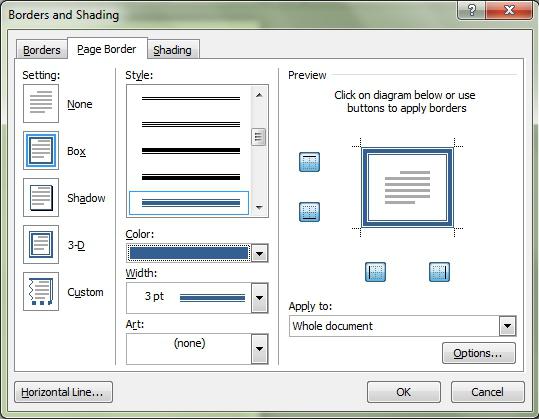Miten sisällyttää hallitsija "Sana" 2010: een
Jos päätät tutkia tätä vakavastiohjelmat, kuten "Word", vai sinun tarvitsee vain nopeasti oppia miten asettaa rivin "Sana" vuonna 2010, niin olet tullut oikeaan artikkeli. Kuten sanotaan, sinun on aloitettava pieni. Tässä artikkelissa selitämme paitsi miten asettaa rivin "Sana" vuonna 2010, mutta myös siitä, että mitä toimintoja se suorittaa. Siksi, jos olet kiinnostunut tästä, lue artikkeli loppuun.
Ensimmäinen tapa asentaa hallitsija
Ensimmäinen tapa tehdärivillä "Word" 2010. Joku sanoo, että se on melko kallis ajoissa, ja on toinen - onnistunut vaihtoehto. Mutta tästä huolimatta tapa, jolla nyt esitellään, saa suurimman suosion, joten et voi kaipaa sitä.
Joten, hallitsija "Sana" 2010 on asetettu seuraavasti:
- Siirry ensin Näytä-välilehteen, jos et ole siinä.
- Etsi työkalupalkista Näytä-alue.
- Valitse Rivin vieressä oleva ruutu.
Näet, että ohjaimen asennusohjeet ovat melko lyhyitä, mikä ei voi olla huono. Kun olet suorittanut kaikki kolme pistettä, näet, miten ohjelman rajapinnassa on vielä yksi elementti - hallitsija.

Toinen tapa asentaa hallitsija
Tapoja asentaa hallitsija "Word" 2010,kaksi. Ja toinen, joka nyt esitetään, on kannattavampaa, koska sen avulla voit säästää aikaa menettämättä mitään. Vaikka tämä talous on kyseenalainen. Loppujen lopuksi kaikki ovat yhtä mieltä siitä, että edellinen menetelmä kestää vain muutaman sekunnin.
Joten, asenna hallitsija toisella tavalla,sinun tarvitsee vain painaa yhtä kuvaketta, joka sijaitsee sivun yläpuolella vieritä liukusäädintä pystysuunnassa. Sen tarkka paikka näet kuvassa.

Klikkaamalla tätä kuvaketta saavutat täsmälleen saman tuloksen kuin edellisen menetelmän avulla.
Viivainliitäntä
Niinpä opit ohjattavan ohjelman asentamiseen ohjelmaliittymään. No, nyt on aika puhua rivin käyttöliittymästä. Kuten näette, meillä on kaksi hallitsijaa, vasemmalla ja ylhäällä.

Mutta vasemmalla oleva, emme ota huomioon,koska siinä ei ole elementtejä. Mutta yläosassa on neljä: kolme liukusäädintä vasemmalla ja toinen oikealla. Kerralla on tarpeen kertoa, että oikea liukusäädin on vastuussa tekstin sisennyksen suuruudesta arkin oikeasta reunasta. Me kiinnitämme enemmän huomiota kolmella liukusäätimellä vasemmalla.
Itse asiassa kaikki tämä on yksinkertainen. Ylempi liukusäädin on vastuussa kohdan ensimmäisen rivin sisennyksestä vasemmalta reunalta. Keskimääräinen - kappaleen tekstin reunusta lukuun ottamatta ensimmäistä riviä. Ja alemman liukusäätimen avulla voit siirtää kaksi edellistä kiinteästi.
Haluan sanoa yhden asian: sinun täytyy yrittää siirtää liukusäätimiä itse ymmärtämään, miten he työskentelevät.